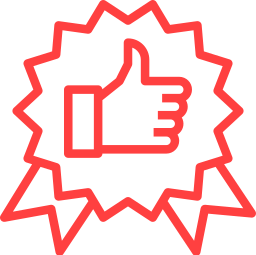
Оставить заявку
Отчет для руководителя отдела продаж на одном экране через google data studio и google sheets
04.03.2021
Делаем отчет в 1 экран
Для создания отчета вам понадобятся сервисы от гугл, поэтому войдите в свою почту gmail (или зарегистрируйте, если по каким-то причинам ее еще нет).
Перейдите в google drive и создайте таблицу, в первую очередь нужно собрать данные в гугл таблице в удобном формате для визуализации через google data studio.
Если срочно - ссылки на demo таблицу и гугл дашборд находятся в самом низу страницы.
Перейдите в google drive и создайте таблицу, в первую очередь нужно собрать данные в гугл таблице в удобном формате для визуализации через google data studio.
Если срочно - ссылки на demo таблицу и гугл дашборд находятся в самом низу страницы.
В левом верхнем углу кнопка "Создать" и выбрать Google таблицы
Предположим, воронка продаж состоит из следующих этапов:
- количество всех звонков
- количество дозвонившихся
- сколько выходов на ЛПР (лицо принимающее решение)
- количество назначенных встреч
- проведенных встреч
- продажа (кол-во)
- сумма продажи
К этим показателям еще нам понадобятся:
- Менеджер (ФИО и фото)
- дата
- план
Из этих показателей можно создать другие, например:
какой % выполнен от плана; есть ли прогресс относительно прошлого расчетного периода; сколько дней осталось до дедлайна плана.
Кроме того, в данном отчете мы не забудем выделить показатели цветами - сделаем условное форматирование относительно того, насколько менеджер эффективен: красный - плохо, оранжевый - средне, зеленый - выше плана.
Исходя из вышеперечисленного, таблица по одному менеджеру будет иметь вид (заполнено демо данными):
- Менеджер (ФИО и фото)
- дата
- план
Из этих показателей можно создать другие, например:
какой % выполнен от плана; есть ли прогресс относительно прошлого расчетного периода; сколько дней осталось до дедлайна плана.
Кроме того, в данном отчете мы не забудем выделить показатели цветами - сделаем условное форматирование относительно того, насколько менеджер эффективен: красный - плохо, оранжевый - средне, зеленый - выше плана.
Исходя из вышеперечисленного, таблица по одному менеджеру будет иметь вид (заполнено демо данными):
Создаем копии листа для других менеджеров и даем им название: manager1, manager2, manager3, manager4. В данном примере отчет будет по четырем менеджерам, т.е. это еще 3.
Стоит отметить, что с подобными отчетами справляются многие CRM "в коробке", поэтому связка гугл таблица и гугл дата студио для случая большого количества менеджеров не оптимальным решением.
Однако в GDS можно подключать другие источники данных и визуализировать их под свои нужны.
Далее создаем еще один лист "CA", в котором собираем общую информацию по всем менеджерам.
Стоит отметить, что с подобными отчетами справляются многие CRM "в коробке", поэтому связка гугл таблица и гугл дата студио для случая большого количества менеджеров не оптимальным решением.
Однако в GDS можно подключать другие источники данных и визуализировать их под свои нужны.
Далее создаем еще один лист "CA", в котором собираем общую информацию по всем менеджерам.
формула суммы ячеек из разных листов
=SUM(manager1!H2+manager2!H2+manager3!H2+manager4!H2)
=SUM(manager1!H2+manager2!H2+manager3!H2+manager4!H2)
И лист "plan": там выводим сумму продаж всего отдела по месяцам и также укажем наши плановые показатели по ним.
После чего можно сделать отдельный график план/факт.
После чего можно сделать отдельный график план/факт.
Переходим в google data studio.
Создаем новый пустой отчет. После этого нам сразу предлагается добавить источник данных, выбираем только что созданную гугл таблицу и лист, после чего также добавляем поочередно других менеджеров.
Создаем новый пустой отчет. После этого нам сразу предлагается добавить источник данных, выбираем только что созданную гугл таблицу и лист, после чего также добавляем поочередно других менеджеров.
В GDS через элементы управления добавлен текст (ФИО менеджера) и его фото, также подключены внешние визуализации для воронки продаж и спидометра.

На скрине ниже:
1. Добавляем элемент "сводка";
2. Выбираем источник данных нашей эксель таблицы;
3. Выбираем поле даты;
4. Выбираем показатель.
и рядом со вкладкой ДАННЫЕ есть вкладка СТИЛЬ, там можно задать условное форматирование, шрифт, фон и т.д.
1. Добавляем элемент "сводка";
2. Выбираем источник данных нашей эксель таблицы;
3. Выбираем поле даты;
4. Выбираем показатель.
и рядом со вкладкой ДАННЫЕ есть вкладка СТИЛЬ, там можно задать условное форматирование, шрифт, фон и т.д.
Для наглядности выделим цветом конкретные KPI:
красный - плохо (менее 170), оранжевый - средне (от 170 до 250), зеленый - выше плана (250+).
Пример:
красный - плохо (менее 170), оранжевый - средне (от 170 до 250), зеленый - выше плана (250+).
Пример:
Для всех элементов настраиваем условное форматирование:
После чего копируем всю карточку и меняем источник данных под каждого менеджера - через shift можно выделить сразу несколько элементов и применить изменения, + меняем ФИО/фото.
Если вы измените таблицу (например, добавите столбцы в существующие листы), то в источнике нужно обновить поля:
Если вы измените таблицу (например, добавите столбцы в существующие листы), то в источнике нужно обновить поля:
Добавлена общая информация:
Сумма сделок;
Ср. чек;
% от достижения плана (создал поле в GDS и применил формулу:
Сумма/5000000*100);
Воронка продаж.
И выводим график план/факт по месяцам в течение года.
Сумма сделок;
Ср. чек;
% от достижения плана (создал поле в GDS и применил формулу:
Сумма/5000000*100);
Воронка продаж.
И выводим график план/факт по месяцам в течение года.
Отчет готов!